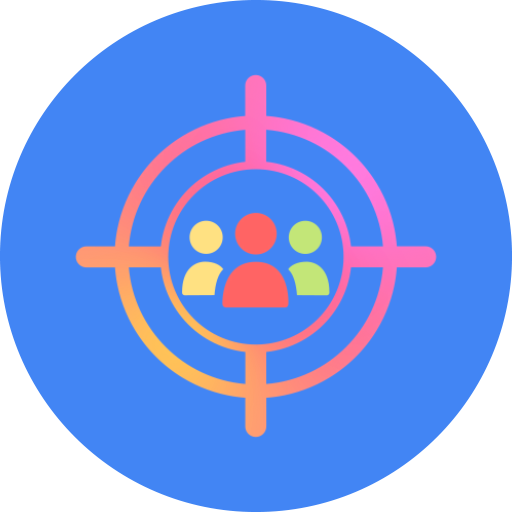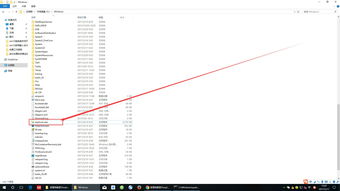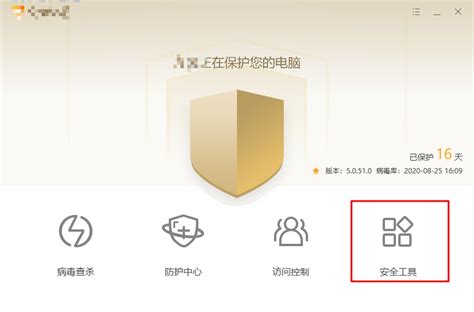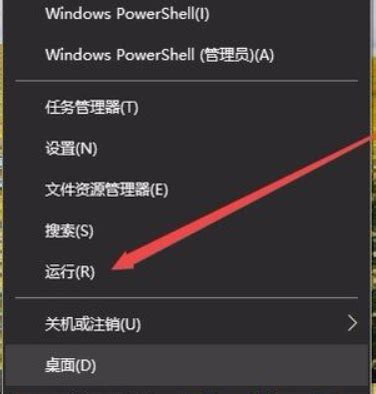IE图标无法删除?这里有解决办法!
在日常使用电脑的过程中,许多用户可能会遇到IE图标删不掉的问题。这种情况通常发生在Windows系统的桌面上,IE(Internet Explorer)图标变得异常顽固,无法通过常规的右键删除操作移除。这不仅影响了桌面的整洁性,还可能引起一些用户的恐慌,担心这是否是电脑被恶意软件感染的表现。本文将详细介绍几种解决IE图标删不掉的方法,帮助用户轻松解决这一烦恼。
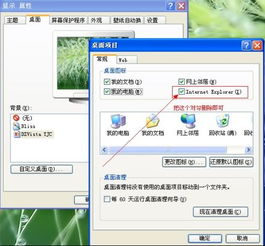
首先,我们需要明确的是,IE图标删不掉的原因可能多种多样。一方面,这可能是由于系统文件损坏或配置错误导致的;另一方面,也有可能是某些恶意软件或病毒在作祟。因此,在解决这一问题时,我们需要从多个角度入手,逐一排查并解决问题。
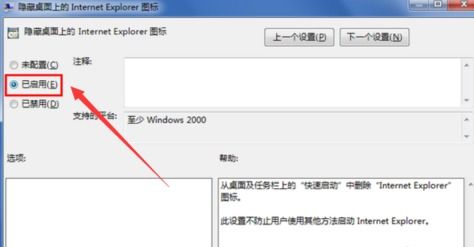
方法一:使用注册表编辑器
注册表是Windows系统中一个非常重要的数据库,它存储了系统的各种配置信息。有时候,IE图标删不掉的问题可能是由于注册表中的相关项被篡改或损坏导致的。因此,我们可以通过修改注册表来解决这一问题。

1. 打开注册表编辑器:首先,按下键盘上的“Win+R”组合键,打开运行窗口。然后,输入“regedit”并按回车键,即可打开注册表编辑器。

2. 定位到相关注册表项:在注册表编辑器中,按照以下路径依次展开文件夹:
`HKEY_CURRENT_USER\Software\Microsoft\Windows\CurrentVersion\Explorer\User Shell Folders`
或者
`HKEY_LOCAL_MACHINE\SOFTWARE\Microsoft\Windows\CurrentVersion\Explorer\Desktop\NameSpace`
3. 查找并删除IE图标对应的注册表项:在找到的注册表项中,仔细查找与IE图标相关的键值对,并将其删除。注意,在删除注册表项之前,最好先备份一下注册表,以防万一出现误删导致系统崩溃的情况。
4. 重启计算机:完成注册表项的删除后,重启计算机,看看IE图标是否已经被成功移除。
方法二:使用组策略编辑器
组策略编辑器是Windows系统中一个高级的管理工具,它允许用户配置各种系统策略。有时候,IE图标删不掉的问题也可能是由于组策略中的相关设置被禁用导致的。因此,我们可以通过修改组策略来解决这一问题。
1. 打开组策略编辑器:按下键盘上的“Win+R”组合键,打开运行窗口。然后,输入“gpedit.msc”并按回车键,即可打开组策略编辑器。
2. 定位到相关组策略项:在组策略编辑器中,按照以下路径依次展开文件夹:
用户配置 -> 管理模板 -> 桌面 -> 隐藏桌面上的Internet Explorer图标
3. 启用或禁用相关策略:在找到的组策略项中,双击“隐藏桌面上的Internet Explorer图标”选项,然后在弹出的窗口中将其设置为“已启用”或“已禁用”(具体取决于你想要的效果)。如果你想要删除IE图标,则应该将其设置为“已启用”。
4. 应用并保存更改:完成设置后,点击“应用”按钮并保存更改。然后,重启计算机以查看效果。
方法三:使用第三方工具
如果你对注册表和组策略不太熟悉,或者上述方法都无法解决你的问题,那么你可以考虑使用第三方工具来删除IE图标。市面上有很多专门用于清理和优化系统的工具,它们通常都包含了删除顽固图标的功能。
1. 下载并安装第三方工具:首先,你需要在网上搜索并下载一个可靠的第三方工具。在下载之前,最好先查看一下用户评价和评论,以确保该工具是安全且有效的。
2. 运行工具并扫描系统:安装完成后,运行该工具并按照提示进行系统扫描。在扫描过程中,该工具会自动检测并列出所有可以删除的顽固图标。
3. 选择并删除IE图标:在扫描结果中,找到IE图标并勾选它。然后,点击“删除”或类似的按钮来删除该图标。
4. 重启计算机:完成删除操作后,重启计算机以查看效果。通常情况下,IE图标应该已经被成功移除了。
方法四:手动创建新的桌面快捷方式并删除旧的
如果上述方法都无法解决你的问题,那么你可以尝试手动创建一个新的IE桌面快捷方式,并删除旧的快捷方式(尽管它看起来是无法删除的)。这种方法有时候可以绕过系统的限制,成功删除顽固的IE图标。
1. 找到IE的安装路径:通常情况下,IE的安装路径是`C:\Program Files\Internet Explorer\iexplore.exe`。你可以通过文件资源管理器来确认这个路径是否正确。
2. 创建新的桌面快捷方式:在IE的安装路径下找到`iexplore.exe`文件,然后右键点击它并选择“发送到”->“桌面快捷方式”。这样就会在桌面上创建一个新的IE快捷方式。
3. 删除旧的快捷方式:现在,你可以尝试删除旧的IE快捷方式了。由于你已经创建了一个新的快捷方式,所以即使旧的快捷方式看起来是无法删除的,你也可以尝试将其拖放到回收站中或右键点击并选择“删除”。有时候,系统会允许你删除这个旧的快捷方式了。
4. 重启计算机(可选):虽然这一步不是必须的,但重启计算机可以帮助你确保所有的更改都已经生效了。
结语
总的来说,IE图标删不掉的问题并不是什么大问题,只要我们掌握了正确的方法就可以轻松解决它。无论是使用注册表编辑器、组策略编辑器还是第三方工具,我们都可以根据自己的需求和熟悉程度来选择最适合自己的方法。希望这篇文章能够帮助你解决IE图标删不掉的问题,让你的电脑桌面变得更加整洁和美观。
- 上一篇: 怎样制作元宵灯笼?
- 下一篇: 小时代1、2、3的票房分别是多少?
-
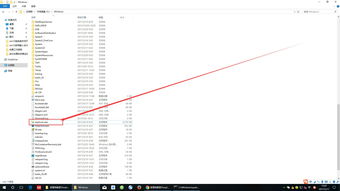 桌面IE图标无法删除该怎么解决?资讯攻略11-15
桌面IE图标无法删除该怎么解决?资讯攻略11-15 -
 轻松解决!Win10桌面IE图标无法删除的终极方法资讯攻略11-22
轻松解决!Win10桌面IE图标无法删除的终极方法资讯攻略11-22 -
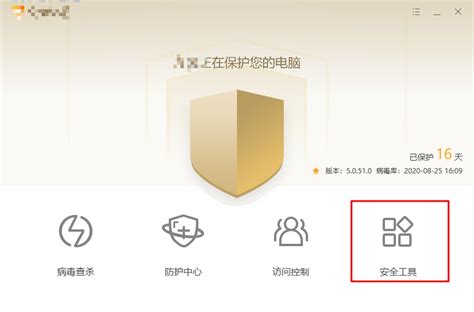 桌面IE图标删不掉?这些方法或许能帮你解决!资讯攻略11-13
桌面IE图标删不掉?这些方法或许能帮你解决!资讯攻略11-13 -
 如何删除Windows系统桌面上的顽固IE图标资讯攻略11-16
如何删除Windows系统桌面上的顽固IE图标资讯攻略11-16 -
 如何删除电脑桌面上顽固的IE图标?资讯攻略11-16
如何删除电脑桌面上顽固的IE图标?资讯攻略11-16 -
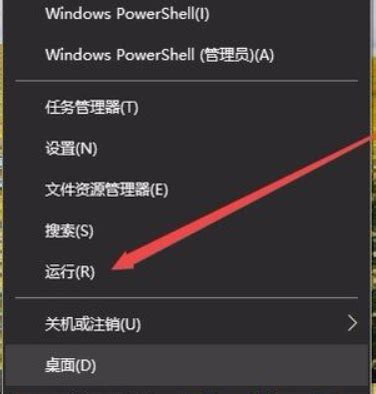 轻松学会!Win10系统删除桌面IE图标的方法资讯攻略02-11
轻松学会!Win10系统删除桌面IE图标的方法资讯攻略02-11